Editar vídeo
- 1. dicas de edição de vídeos+
Top 8 Audio Joiner: Como mesclar áudio / músicas / músicas on-line / Windows / Mac
Por Santos • 2025-10-23 18:45:02 • Soluções comprovadas
Se você possui várias músicas, arquivos de música ou outros arquivos de áudio que deseja mesclar em um único arquivo, um bom programa de associação deve ser usado. Um marceneiro de áudio profissional ajuda a combinar todos os arquivos desejados sem problemas e de maneira fácil. Diferentes tipos de programas de marceneiro de áudio são discutidos abaixo para mesclar arquivos de áudio facilmente.
- Parte 1. Melhor fusão de áudio para mesclar / combinar / juntar arquivos de áudio em qualquer formato no Windows / Mac
- Parte 2. Download grátis de Audio Joiners grátis
- Parte 3. Como mesclar músicas online e grátis
- Parte 4. Fusão de música: etapas para mesclar áudio no Audacity
- Parte 5. Fusão de músicas: como usar o FFmpeg para mesclar áudio
Parte 1. Melhor fusão de áudio para mesclar / combinar / juntar arquivos de áudio em qualquer formato no Windows / Mac
Uma boa fusão de áudio não apenas permite a combinação perfeita, mas também suporta a mesclagem de arquivos em uma variedade de formatos. O Wondershare UniConverter é uma dessas ferramentas profissionais que suporta quase todos os formatos de áudio que podem ser adicionados ao programa para uma fusão rápida e simples. O formato de destino do arquivo pode ser selecionado conforme desejado. Você também pode selecionar a qualidade do arquivo de saída. O editor interno do software permite cortar e cortar as partes indesejadas do arquivo de áudio antes de mesclá-las. Com o suporte do Windows e do Mac, o arquivo de áudio mesclado pode ser transferido para um Android, iPhone e outros dispositivos.
 Wondershare UniConverter - Melhor conversor de vídeo HD 1080P
Wondershare UniConverter - Melhor conversor de vídeo HD 1080P
-
Edite MOV e outros mais de 1000 formatos de vídeo com visualização em tempo real no Windows / Mac
-
Recursos de edição, incluindo cortar, cortar, girar, adicionar marcas d'água, aplicar efeitos, editar legendas, etc.
-
Altere a resolução do vídeo, a taxa de quadros, a taxa de bits e os formatos para que o vídeo possa ser reproduzido melhor em diferentes dispositivos
-
Caixa de ferramentas com funções adicionais, como Video Compressor, Screen Recorder, GIF Maker, Fix Media Metadata, etc.
-
SO compatível: Windows 10/8/7/2003 / Vista / XP, Mac OS 10.15 (Catalina), 10.14, 10.13, 10.12, 10.11, 10.10, 10.9, 10.8, 10.7, 10.6
Passos sobre como mesclar arquivos de áudio em diferentes formatos facilmente
Etapa 1 Adicione arquivos de áudio em lote ao marceneiro de áudio
Inicie o software Wondershare UniConverter no seu sistema. Você pode simplesmente arrastar e soltar os arquivos de áudio na interface. Clicar no botão + Adicionar arquivos também permite navegar e carregar os formatos de áudio para mesclagem. Vários arquivos em diferentes formatos podem ser adicionados à interface.
![]()
Para recortar e aparar o arquivo de áudio, clique no ícone Recortar , abaixo da imagem em miniatura do arquivo adicionado.
Etapa 2 Escolha o formato de destino para arquivos de áudio
Abra o menu suspenso na opção Converter todos os arquivos em: e, na lista Áudio, selecione o formato do arquivo mesclado. Além disso, selecione a qualidade do arquivo.
![]()
Etapa 3 Jonin / Mesclar / Combinar arquivos de áudio
No menu inferior da interface, ative a opção Mesclar todos os vídeos . A guia Saída permite selecionar o local do sistema para salvar o arquivo mesclado. Clique no botão Converter tudo para começar a mesclar todos os arquivos adicionados. Na interface, o áudio mesclado pode ser verificado e gerenciado na guia Convertido .
![]()
DOWNLOAD GRATUITO DOWNLOAD GRATUITO
Parte 2. Download grátis de Audio Joiners grátis
Também está disponível um software de fusão de músicas gratuito, que pode ser facilmente baixado no seu sistema gratuitamente. Abaixo estão listados os dois mais populares na categoria.
1. Wondershare Free Video Converter
Esta é uma versão gratuita do software Wondershare que pode ser baixada no Windows e Mac para mesclagem de áudio e outros recursos. O software vem com anúncios e os arquivos processados têm uma marca d'água. Vários arquivos de áudio em uma variedade de formatos como MP3, WAV, AAC e outros podem ser adicionados à interface para a fusão. Antes de mesclar, você também pode remover as partes de áudio indesejadas usando o editor embutido. A transferência de arquivos para uma variedade de dispositivos como iPhone, Android e outros também é suportada.
Formatos de entrada suportados: MP3, WAV, WMA, M4A e M4B (AAC)
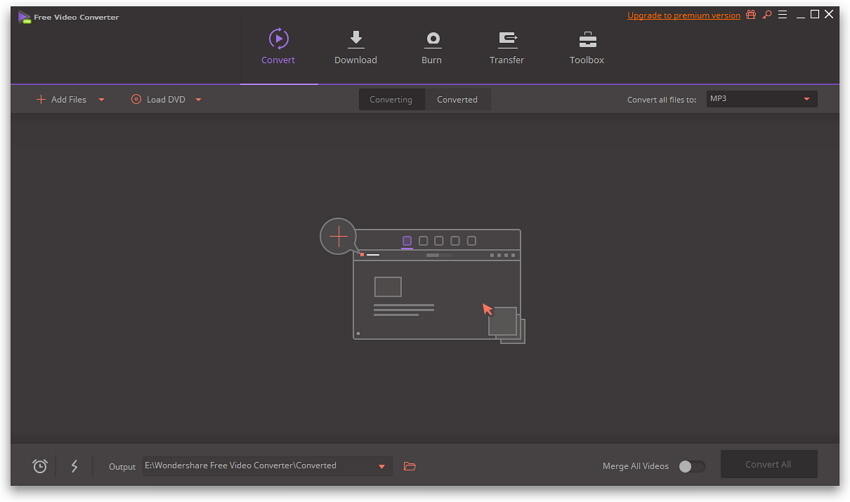
2. Freemake
Disponível para o sistema Windows, este é um software gratuito que pode ser instalado rapidamente para executar uma ampla gama de funções. O programa funciona como uma fusão de músicas decente que pode combinar vários arquivos de áudio em um. O editor embutido da ferramenta permite cortar e aparar o arquivo, se necessário. O formato de saída do arquivo mesclado pode ser selecionado nos formatos suportados. Este software de marceneiro de áudio vem com uma interface simples que o torna útil mesmo para usuários não técnicos.
Formatos de entrada suportados: MP3, AAC, OGG, WMA, WAV, FLAC, M4A, AMR, APE, M4R e outros.
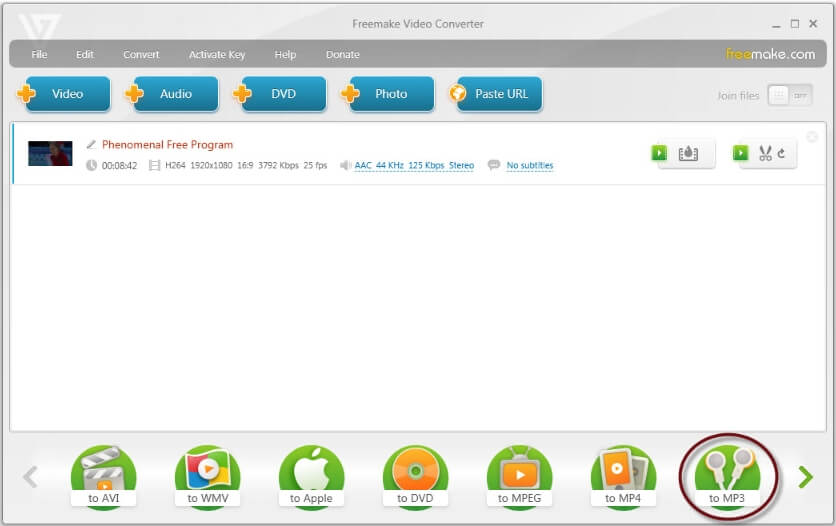
Parte 3. Como mesclar músicas online e grátis
As ferramentas combinadoras de áudio on-line também podem ser usadas, pois esses programas não precisam de instalação ou registro e funcionam a partir da interface do navegador. Essas ferramentas online são simples e gratuitas. Abaixo estão listadas as principais ferramentas de áudio para marceneiros.
1. MP3Cutter
Essa ferramenta baseada em navegador suporta todos os formatos de áudio populares para mesclar em um arquivo de qualidade decente. Arquivos locais, bem como músicas on-line usando sua URL, podem ser adicionados à interface do programa para o processo. Você pode procurar e adicionar o arquivo ou pode simplesmente arrastar e soltar na interface. Você pode escolher o crossfade dos arquivos e a opção de selecionar o formato de destino também está lá.
Formatos suportados: MP3, WAV, FLAC, OGG, WMA, M4A, AMR, AAC, AIFF, CAF, AC3, MACACO, 3GPP, M4R

2. Audio-joiner
Usando esta ferramenta on-line, várias músicas e arquivos de áudio em diferentes formatos podem ser mesclados. Os arquivos salvos localmente no seu sistema podem ser adicionados navegando ou através do método de arrastar e soltar. Você pode escolher o horário de início e de término para ajustes de intervalo. O crossfading também é suportado para que os arquivos sejam mesclados sem problemas. O formato do arquivo mesclado pode ser selecionado na lista suportada.
Formatos suportados: todos os formatos populares, incluindo MP3, M4A, WAV, FLAC e outros.
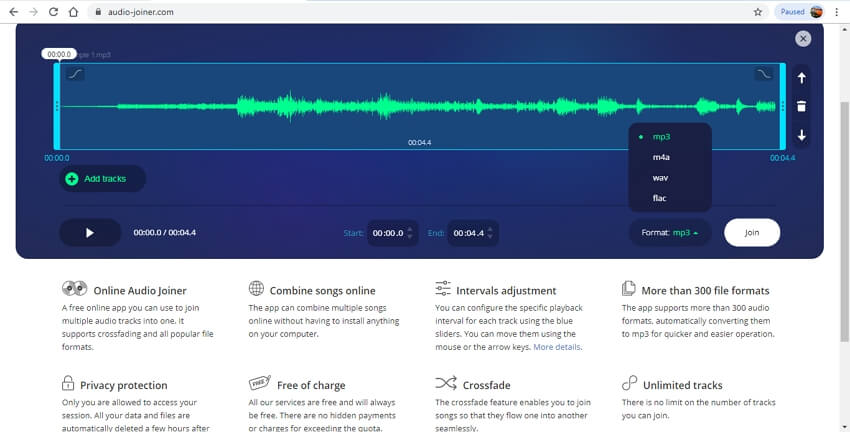
3. Clideo
Essa é uma ferramenta de marceneiro de músicas amplamente usada que suporta a adição de arquivos do sistema, URL, Google Drive e Dropbox. A ferramenta é adequada mesmo para usuários que nunca mesclaram arquivos de áudio, pois possui uma interface simples. Você pode optar por fazer o crossfade dos arquivos de áudio e também selecionar o formato de destino. O arquivo mesclado pode ser baixado da interface do programa.
Formatos suportados: MP3, WMA, OGG, WAV e outros

Parte 4. Fusão de música: etapas para mesclar áudio no Audacity
Disponível para Windows, Mac, Linux e outras plataformas, o Audacity é um software de edição e gravação de áudio gratuito e de código aberto que suporta uma ampla variedade de funções. Usando o software, as músicas e arquivos de áudio em MP3, WAV e muitos outros formatos podem ser mesclados em um único arquivo. Os arquivos mesclados podem ser salvos em MP3, FLAC, WAV e outros formatos populares.

Etapas sobre como mesclar áudio usando o Audacity
Etapa 1: Baixe, instale e inicie o programa Audacity no seu sistema. Na interface principal, abra Arquivo> Abrir para procurar e carregar os arquivos a serem mesclados. Você também pode arrastar e soltar as músicas.
Etapa 2: Em seguida, clique no rótulo da segunda música para selecioná-la e, no menu Editar, escolha a opção Recortar.
Etapa 3: Coloque o cursor no final da primeira música e escolha Colar no menu Editar que adicionará a segunda música anterior que foi cortada.
Etapa 4: Da mesma forma, todas as músicas podem ser adicionadas cortando e colando uma após a outra na sequência, conforme necessário.
Para visualizar o resultado, você pode clicar no botão Reproduzir.
Etapa 5: finalmente, abra Arquivo> Exportar para salvar o arquivo mesclado.
Parte 5. Fusão de músicas: como usar o FFmpeg para mesclar áudio
O FFmpeg é outra maneira de mesclar seus arquivos de áudio. Este é um projeto gratuito e de código aberto que vem com uma variedade de bibliotecas e programas que podem lidar com seus arquivos de áudio, vídeo e outros arquivos multimídia. A ferramenta usa o processamento da linha de comandos para tarefas como transcodificação, concatenação e outras. Usando o FFmpeg, você pode combinar arquivos de áudio com os mesmos codecs ou com codecs diferentes. Existem comandos diferentes para combinar arquivos de áudio com codecs iguais ou diferentes. As etapas detalhadas podem ser verificadas em https://trac.ffmpeg.org/wiki/Concatenate#filter.
Portanto, para todos os tipos de necessidades de marcadores de músicas, as ferramentas acima certamente servirão ao seu propósito. Dependendo do número de arquivos, formatos e requisitos de recursos adicionais, você pode escolher entre o software de desktop, online ou gratuito.
A sua caixa de ferramentas completa
 Converta em lote MOV para MP4, AVI, 3GP e vice-versa facilmente.
Converta em lote MOV para MP4, AVI, 3GP e vice-versa facilmente. 


Santos
staff Editor